- 公開日:
HomePod miniのアップデート方法
この記事では、HomePod miniをアップデートする方法について解説します。
HomePod miniはデフォルトで自動アップデートされるように設定されていますが、Appleのホームアプリからアップデートの確認をすることもできます。
また、アップデートに関するトラブルの対処法もご紹介しますのでお役立てください。
ホームアプリをインストールする
HomePod miniのアップデートを確認するには、iOS 10から標準でインストールされているAppleの「ホーム」アプリを使用します。
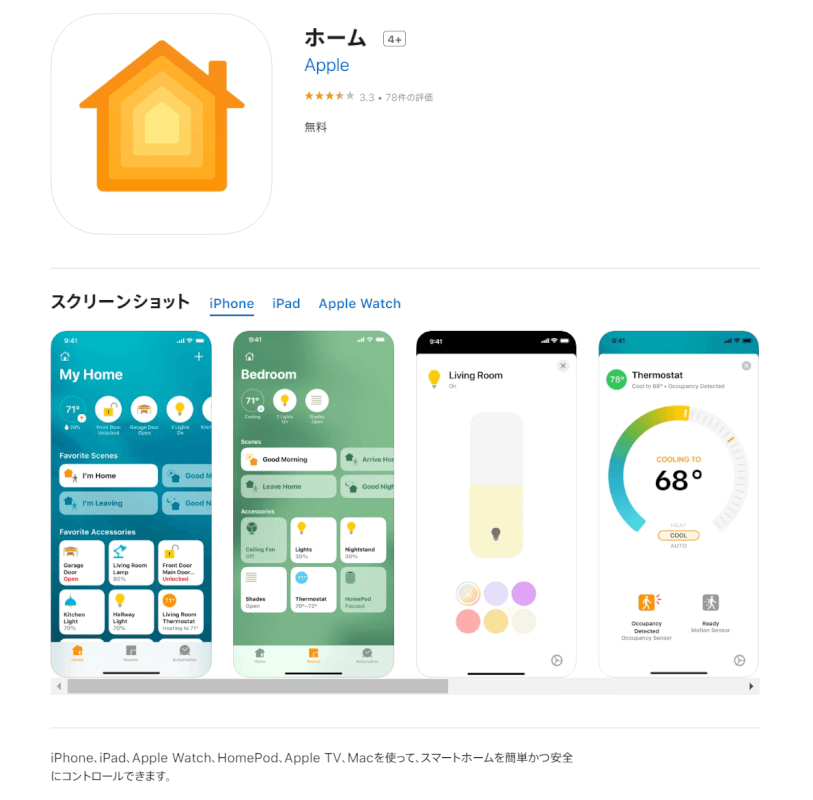
ホームアプリを消してしまった場合やインストールされていない場合は、App Storeからインストールすることができます。
HomePod miniのアップデート方法
ここでは、iPhoneを使用してHomePod miniをアップデートする方法についてご説明します。iPad/iPod touch/Macなど他の端末でも基本的な操作は同じです。アップデートをするには、あらかじめHomePod miniとデバイスが接続されている必要があります。
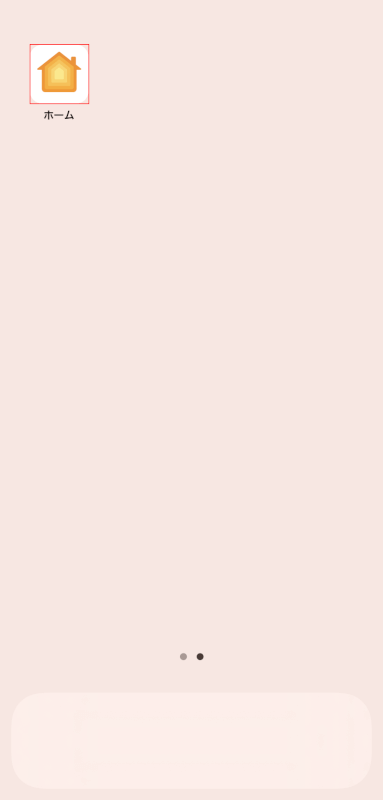
ホームアプリを選択します。
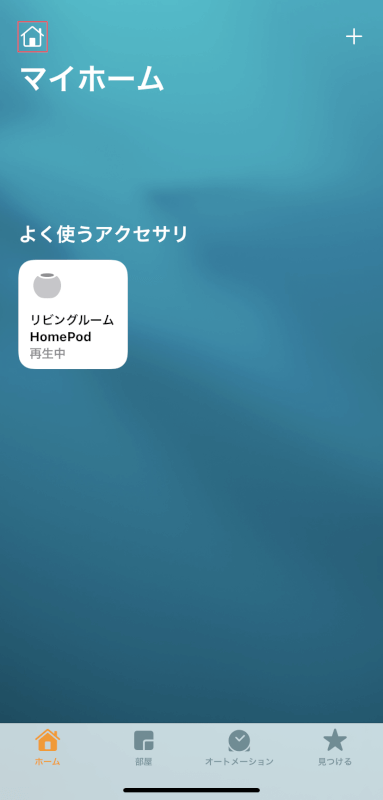
画面左上のホームアイコンを選択します。
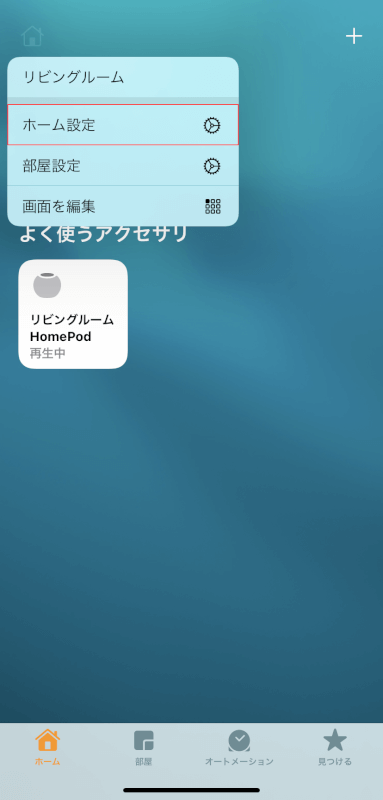
ホーム設定を選択します。
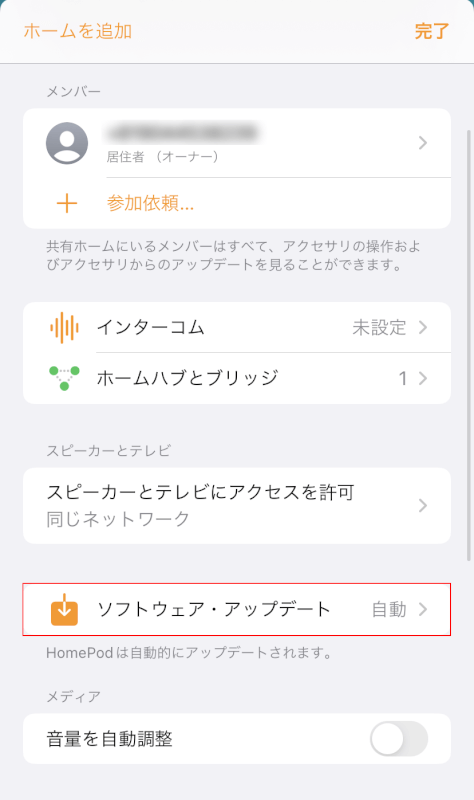
ソフトウェア・アップデートを選択します。
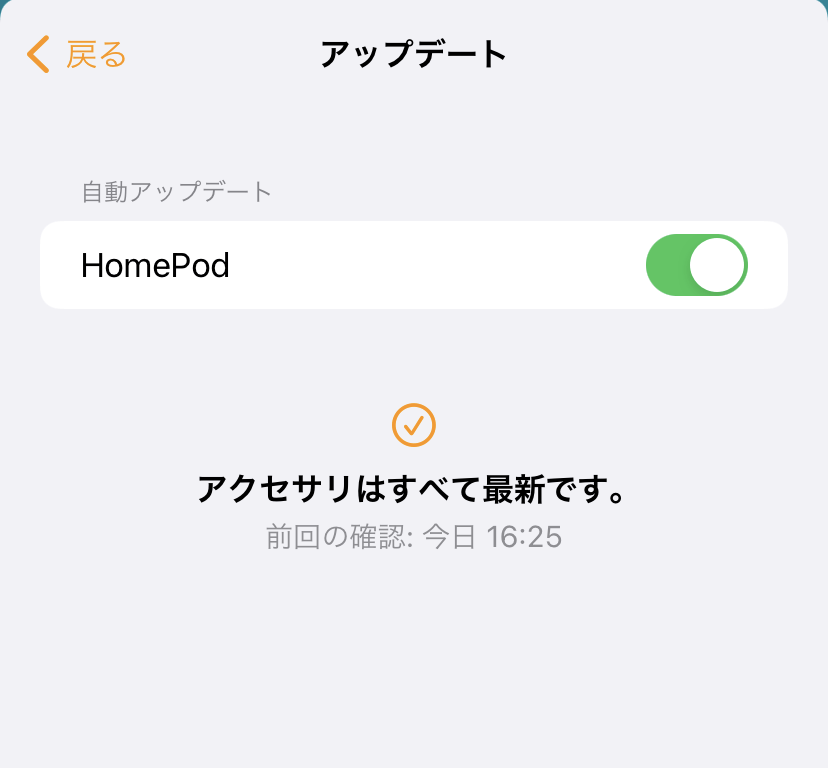
この画面で、HomePod miniが最新の状態になっているか確認することができます。今回はすでに最新の状態だったため、「アクセサリはすべて最新です。」と表示されていますが、アップデートがある場合はこの画面にアップデートの詳細が表示されます。
HomePod miniのアップデートにかかった時間
HomePod miniのアップデートには、約10分~15分ほどかかります。
ソフトウェアアップデートのファイルサイズの大きさや、使用しているWi-Fiの速度にもよりますが、目安として10分~15分程度かかるとお考えください。
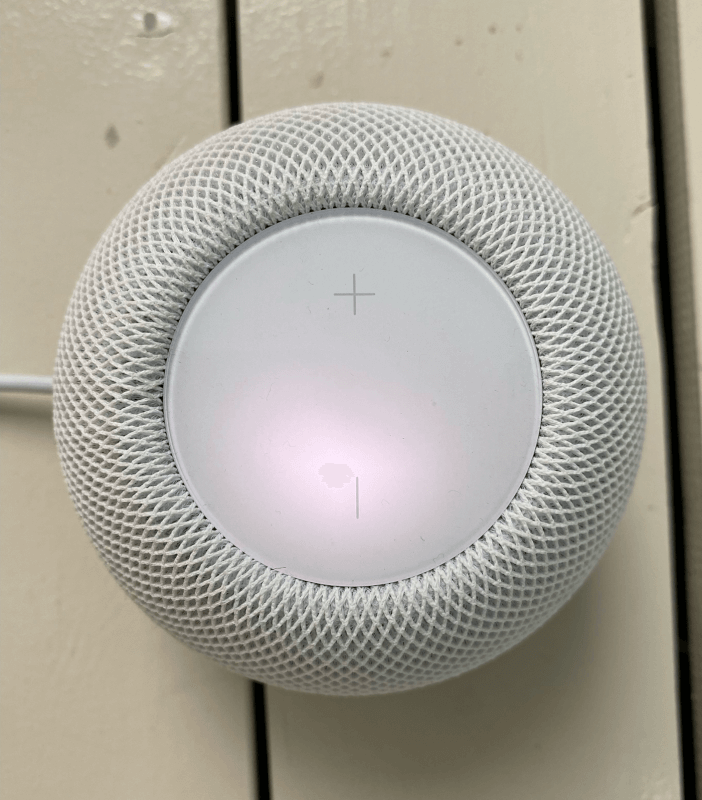
アップデート中は、HomePod mini上部で白いランプが回転します。その間はHomePod miniのプラグを抜かないでください。
アップデートのトラブル
HomePod miniをアップデートする際、まれに以下のようなトラブルが発生することがあります。
ここでは、HomePod miniのアップデートに関するトラブルの対処法をご説明します。
アップデートが終わらない
HomePod miniのアップデートがいつまで経っても終わらないという場合は、一度HomePod miniを再起動してみてください。
以下の記事では、HomePod miniを再起動する方法をご紹介しています。
再起動をする際もホームアプリが必要となりますので、事前にご準備ください。
本記事では、以下のデバイスを使用して検証しています。他の環境では再現できない可能性がありますのでご了承ください。
- HomePod mini 15.4.1
- iPhone 11 iOS 15.4.1
PR

SPORTLINK HomePod mini 用 壁掛けホルダー ホームボット ミニ 用 壁掛けホルダー HomePod mini 用(Newモデル) スマート ホルダー HomePod mini 用スピーカー マウント ホームボット ミニ コード収納 スタンド カバースピーカー スタンド マウント 保護ホルダー (ブッラク)
問題は解決できましたか?
記事を読んでも問題が解決できなかった場合は、無料でAIに質問することができます。回答の精度は高めなので試してみましょう。
- 質問例1
- PDFを結合する方法を教えて
- 質問例2
- iLovePDFでできることを教えて

コメント
この記事へのコメントをお寄せ下さい。